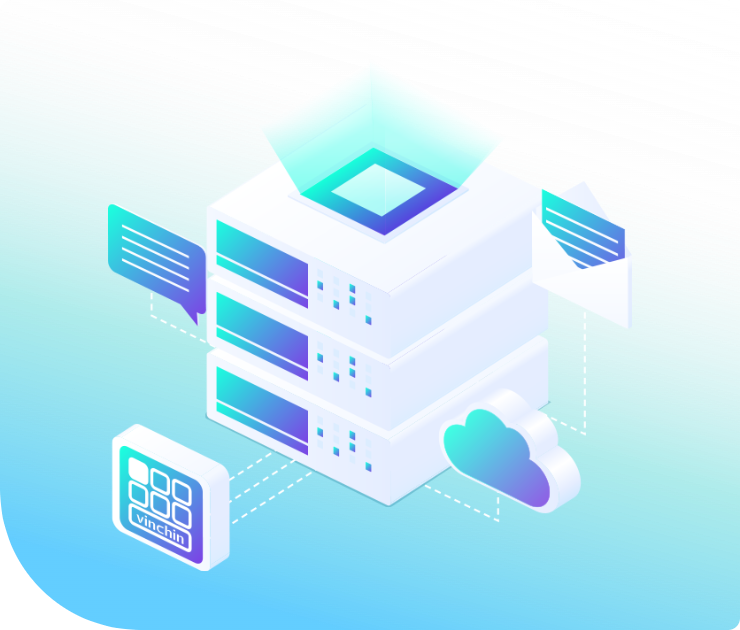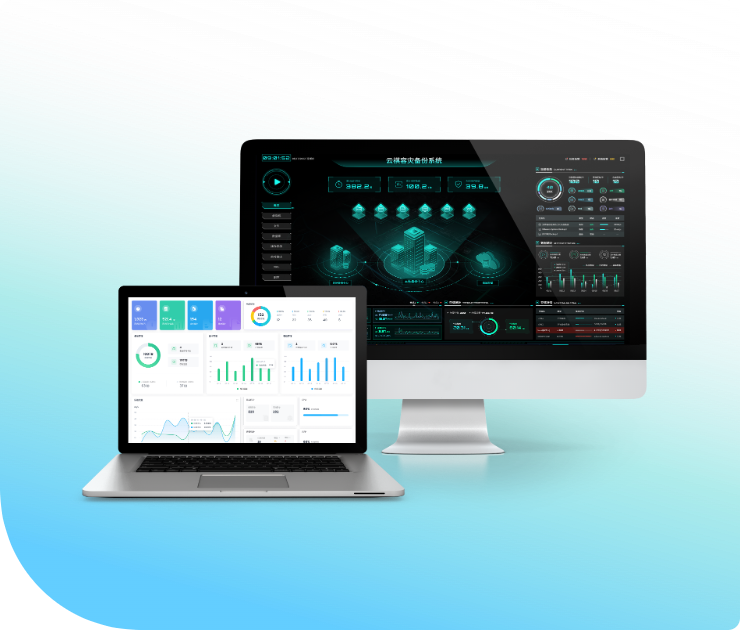技术博客
BlogFastCopy数据备份脚本(同步)(冗余)
2021-06-01
刻成光盘或保存到优盘,或者是备份到经常移动使用的移动硬盘都是不可取的。如果有条件,将数据存放在外置硬盘并妥善存放才是最好的办法。
备份重要数据还要有好的策略。如果有多个备份媒体,可以定期间隔使用不同的媒体,这次备份到1#,下次备份到2#,依次类推。如果只有一个备份媒体,将数据备份到不同时期的文件夹,这种冗余备份还有利于保存不同的版本。
利用 FastCopy 进行数据备份是个很好的选择。
在 MS-DOS 窗口,输入 fastcopy.exe /? 可以得到完整的使用方法,其中,/cmd=sync 参数表示在数据备份时同步。
下面是我自己写的一个脚本,可以将数据(同步)备份到三个文件夹,并将操作日志存放在备份文件夹中。
*注意: fastcopy中的数据源是以空格分开的,如果路径中也有空格,则必须用双引号从两头括起来,例如:
"U:\Program Files" "U:\My Documents" U:\我的数据
脚本如下:(脚本运行时需要 fastcopy文件夹,其下有 fastcopy.exe 文件)
@ echo off goto begin 利用 fastcopy.exe 备份数据到三个文件夹 Rulition 22:35 2012/3/19 星期一 :Begin :检查日期格式 echo %date% | find "/" && ( echo 日期格式不能用"/"分隔,否则会出错,建议修改。 pause goto end) :检查上次备份 set 备份目录=001 find 上次备份.txt "(001)" && set 备份目录=002 find 上次备份.txt "(002)" && set 备份目录=003 find 上次备份.txt "(003)" && set 备份目录=001 cls title 本次将所有数据备份到 %备份目录% if not exist %备份目录%\nul md %备份目录% :处理日志_1 move Fastcopy\fastcopy.log Fastcopy\fastcopy.bak :同步1 echo 同步 D:\我的资料库 到 U:\我的资料库 Fastcopy\fastcopy.exe /cmd=sync /auto_close /open_window "D:\我的资料库\*.*" /to="U:\我的资料库" :同步2 echo 同步 U盘中的数据到 %备份目录% Fastcopy\fastcopy.exe /cmd=sync /auto_close /open_window "U:\Program Files" "U:\My Documents" U:\我的相片 U:\我的资料库 /to="%备份目录%\Disk_U" :处理日志_2 type Fastcopy\fastcopy.log >> Fastcopy\fastcopy.bak move Fastcopy\fastcopy.log "%备份目录%\%date%.log" move Fastcopy\fastcopy.bak Fastcopy\fastcopy.log :生成操作日志 set 操作日志=上次备份.txt echo.>%操作日志% echo 此文件记录了上次备份的情况, >>%操作日志% echo 请不要修改或删除, >>%操作日志% echo 否则,备份时始终使用[001]文件夹 >>%操作日志% echo. >>%操作日志% echo 上次备份的时间是 %date% %time% >>%操作日志% echo 上次备份的目录是 (%备份目录%) >>%操作日志% echo. >>%操作日志% echo 备份情况详见 "%备份目录%\%date%" >>%操作日志% :end set 操作日志= set 备份目录= :完成后关机 shutdown /s /t 120